Dell P2418HZ veya P2418HZM Monitörde Windows 10 Hello Yüz Tanıma Özelliğini Yapılandırma
Summary: Bu makalede, Windows Hello ın yüz tanıma özelliği için Dell P2418HZ veya P2418HZM monitörleri kullanmasına izin veren talimatlar yer almaktadır.
This article applies to
This article does not apply to
This article is not tied to any specific product.
Not all product versions are identified in this article.
Symptoms
P2418HZ ve P2418HZM monitörler ve Windows 10 Hello
Dell P2418HZ veya P2418HZM monitörleri kullanırken Windows 10 Hello özelliğini kurarken sorun yaşıyor olabilirsiniz.
Cause
Neden Bilgisi Yok
Resolution
Kurulum: Dell P2418HZ veya P2418HZM monitörü, Windows 10'un en son sürümü yüklü bir dizüstü veya masaüstü bilgisayara bağlayın. USB kablosunun monitörden bilgisayara bağlı olduğundan emin olun.
Çözüm Adımları:
- Windows Hello yüz tanıma özelliği bilgisayarınızda kullanılabilir olmalıdır. Etkinleştirmek için Ayarlar > Hesaplar Oturum > Açma Seçenekleri'ne gidin.
- Windows Hello yüz tanımayı etkinleştirmeden önce bir PIN ayarlamanız gerekir. Öncelikle Oturum Açma Seçenekleri bölümünde bir PIN oluşturmanız ve ardından Windows Hello yüz tanımayı yapılandırmanız gerekir. Daha fazla bilgi için Windows Hello nedir ve Windows 11 ve Windows 10'da nasıl kurulur başlıklı Dell Knowledge Base makalesine bakın.
- Windows Hello özelliği seçilebilir değilse (gri renkteyse) aşağıdakileri onaylayın:
- Windows 10'un en son sürümünü yükleyin. Hello işlevi Windows 10 1709_RS3 veya 1803_RS4 sürümünde çalışır.
- Yeni bir Parola ve PIN numarası oluşturup kaydedin.
- Yüz Tanıma özelliğine erişmek için sistemi yeniden başlatın.
NOT: Bilgisayarınızı kişiselleştirmek için Windows etkinleştirilmelidir.
- PIN numaranızı kullanarak P2418HZ için Yüz Tanıma ayarı oluşturun. Yüz tanımanın gerçekleşebilmesi için çevirini monitöre çevirin.
- Windows 10 Hello özelliğini kurarken sorun yaşarsanız aşağıdaki hata mesajını alabilirsiniz (Şekil 1):
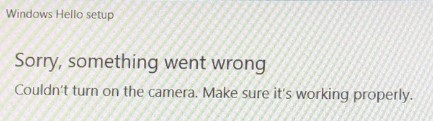
Şekil 1: Windows 10 Hello kurulum hatası
Hatayı çözmek için aşağıdaki adımları izleyerek monitör IR sürücülerini yükleyin:
- Şu adrese gidin: Dell Support Ardından P2418HZ ya da P2418HZM monitör model adının altında IR sürücüsünü bulun.
- Dosyaları C sürücünüze indirip paketi açın.
- Paket açıldıktan sonra P2418HZM monitör için C:/Dell/Drivers/0073F veya P2418HZ monitör için C:/Dell/Drivers/CTJDV dizinine gidin.
- Gerekli sürücüyü açın ve yükleme işlemine başlamak için setup (kurulum) öğesine tıklayın (Şekil 2):
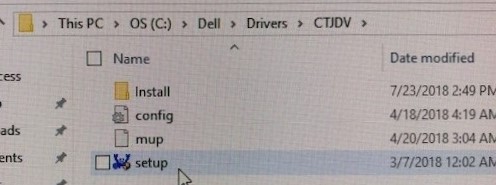
Şekil 2: Sürücüyü yüklemek için Kurulum'a tıklayın
NOT: Başka bir uygulamanın kamerayı zaten kullandığına dair bir hata iletisi alırsanız, kameranın güvenlik ayarlarının doğru olduğundan emin olmak için aşağıdaki Microsoft topluluk forumunda sağlanan adımları izleyin: Microsoft Community Forum - "kamera başka bir uygulama tarafından kullanılıyor"


Affected Products
Dell P2418HZ, Dell P2418HZMArticle Properties
Article Number: 000124664
Article Type: Solution
Last Modified: 27 Jul 2024
Version: 6
Find answers to your questions from other Dell users
Support Services
Check if your device is covered by Support Services.